Яндекс.DNS: защита ПК и смартфонов от вирусов и мошенников
Компания Яндекс известна множеством продуктов, от поисковой системы до такси, но среди них есть один, незаслуженно обойденный пиаром: Яндекс.DNS. Несмотря на специфическое название, этот сервис предназначен всего лишь для того, чтобы обеспечить защиту вашей домашней сети от угроз из Интернета.

Немногие знают, что сервис с сугубо специализированным названием Яндекс.DNS предназначен для того, чтобы защищать вашу домашнюю сеть от вирусов, мошенников и хакерских атак. После нехитрой настройки вы сможете надежно экранировать свой роутер и все устройства при выходе в Интернет.
Мы привыкли, что DNS-сервер — это что-то на стороне провайдера или хостинга. Он помогает Интернету работать: преобразует имена сайтов в IP-адреса и обратно, чтобы мы могли их открывать, пользуясь осмысленными адресами: www.ichip.ru, а не 91.109.202.65. Между тем, компания Яндекс предлагает «бытовое» применение для DNS.
При желании вы можете подключить свой домашний роутер, ПК или любое другое устройство к одному из бесплатных DNS-серверов Яндекса. Тогда он будет не только преобразовывать для вас адреса сайтов, но и фильтровать трафик, чтобы защищать ваш домашний ПК и смартфоны от угроз извне и нежелательного контента.
Яндекс.DNS: как это работает?
У компании Яндекс более 80 DNS-серверов по всей России, Европе и СНГ. В последнее время щедрый Яндекс предлагает бесплатно пользоваться своими DNS-адресами. Все, что для этого нужно — настроить соединение с ними на маршрутизаторе, ПК или мобильном девайсе.
У Яндекса есть три бесплатных DNS — «Базовый», «Безопасный» и «Семейный». Прописав адрес любого из них на роутере или любом устройстве, с которого вы выходите в сеть, вы получите живой «щит» между вами и Интернетом. Они различаются по функциональности.
«Базовый» DNS работает в самом простом режиме, как обычный DNS-сервер. К нему есть смысл подключиться, если вы хотите, например, убрать ограничения своего подключения по скорости соединения и трафику.
«Безопасный» DNS не позволит вредоносным программам просочиться на ваш компьютер. Если вы подключитесь к нему, Яндекс будет блокировать попытки вирусов проникнуть на ваше устройство за счет собственного антивируса с использованием сигнатур Sophos. Кроме того, если у вас на компьютере уже давно тайно «живет» вирус, Яндекс перекроет ему кислород, не позволяя соединяться с серверами злоумышленников для рассылки спама, взлома паролей или проведения атак.
Наконец, «Семейный» DNS имеет ту же функциональность, что и «безопасный», но при еще и этом блокирует сайты и рекламу с эротическим контентом, чтобы ее не посмотрели ваши дети. Кстати, блокирует на убой: даже если вы сами захотите тайком побаловаться нехорошим контентом, ничего не выйдет — настройки исключений нет. И очень строго выбирает контент для блокирования: так, известная энциклопедия отечественных мемов для Яндекса — все равно что порнография.
Как настроить Яндекс.DNS на компьютере с Windows?
- Зайдите на сайт DNS-сервера Яндекс и выберите подходящий для вас сервер. Цифры под названиями — это предпочитаемый и альтернативный DNS-сервера, к которому вы будете подключаться.
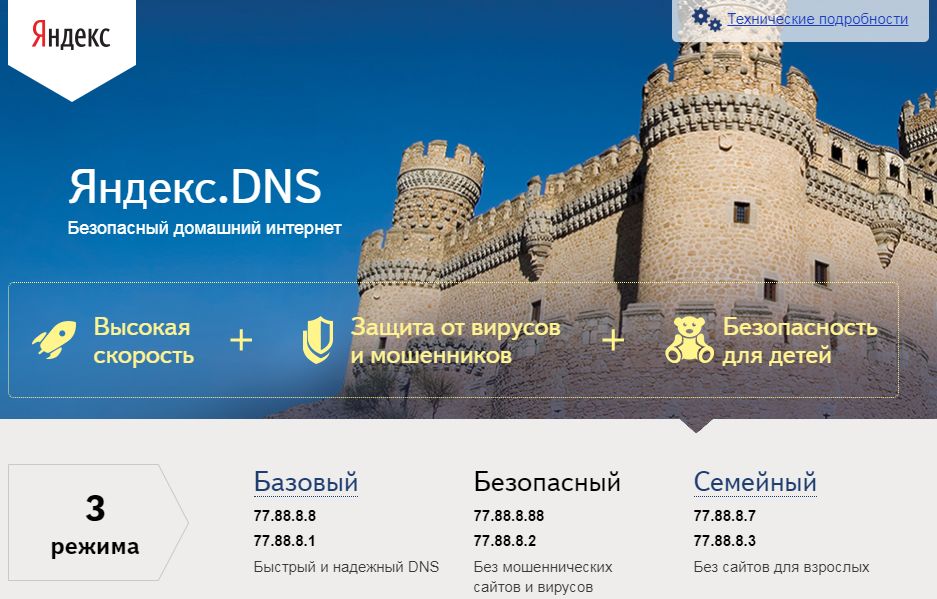
- Откройте Панель управления и выберите Просмотр состояния сети и задач в разделе Сетевые подключения.
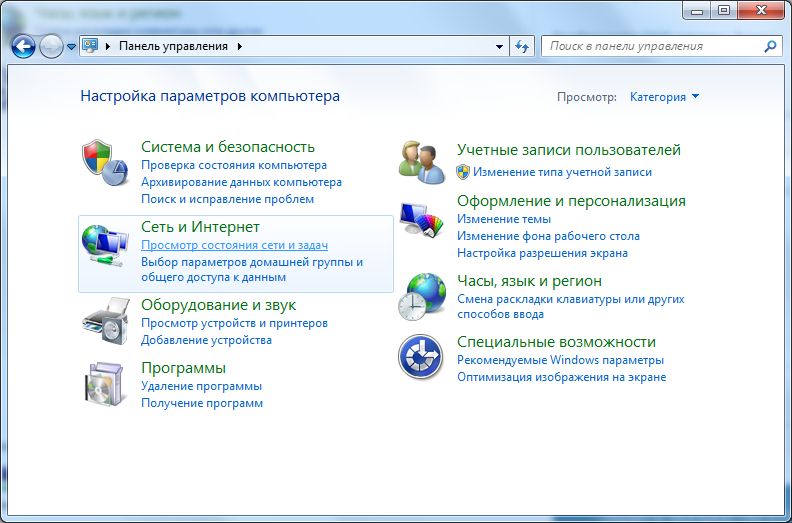
- Щелкните на действующее подключение и нажмите Свойства.
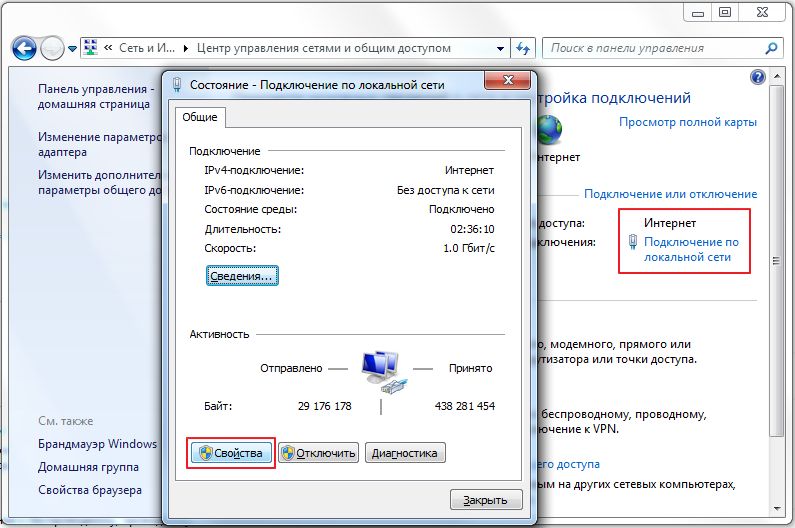
- Выберите пункт Протокол Интернета версии 4 (TCP/IPv4) и нажмите на кнопку Свойства.
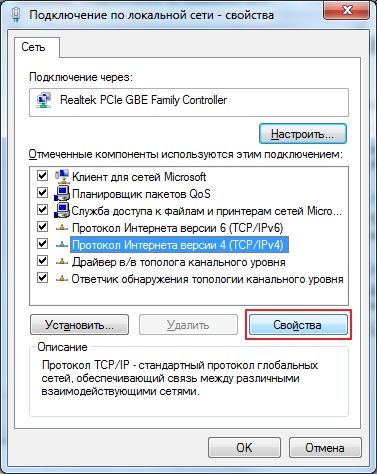
- Теперь выберите Использовать следующие адреса DNS-серверов и введите основной и альтернативный адрес выбранного вами сервера.
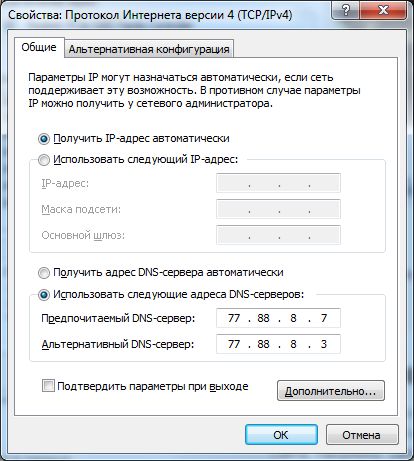
Нажмите ОК и переподключитесь к сети.
Как настроить Яндекс.DNS на роутере?
Если у вас есть WiFi-роутер, через который к Интернету подключаются все ваши устройства — компьютеры, ноутбуки, планшеты, смартфоны, смарт-телевизоры и прочее — то разумнее будет настроить DNS для всей сети разом.
Если ваш маршрутизатор выпущен производителем Asus, D-Link, Zyxel, Netis или Upvel, то вы можете скачать для него целую прошивку с предустановленным Яндекс.DNS. Для этого поищите производителя своего WiFi-роутера в списке внизу страницы сервиса. По нажатию на его название откроется подробная инструкция по настройке, где также есть ссылки на прошивки.
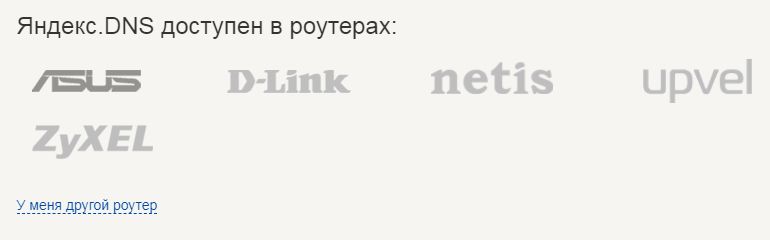
Если же у вас маршрутизатор другой фирмы, нажмите на ссылку У меня другой роутер и следуйте указаниям.
Как настроить Яндекс.DNS на смартфоне или планшете?
Инструкции по настройке различных девайсов на Android и iOS можно найти на главной странице Яндекс.DNS. Нажмите на Устройство и выберите тип вашего устройства и его операционную систему, а дальше следуйте инструкции.
Аналогичным образом можно настроить Яндекс.DNS для компьютеров под Linux или Mac OS.
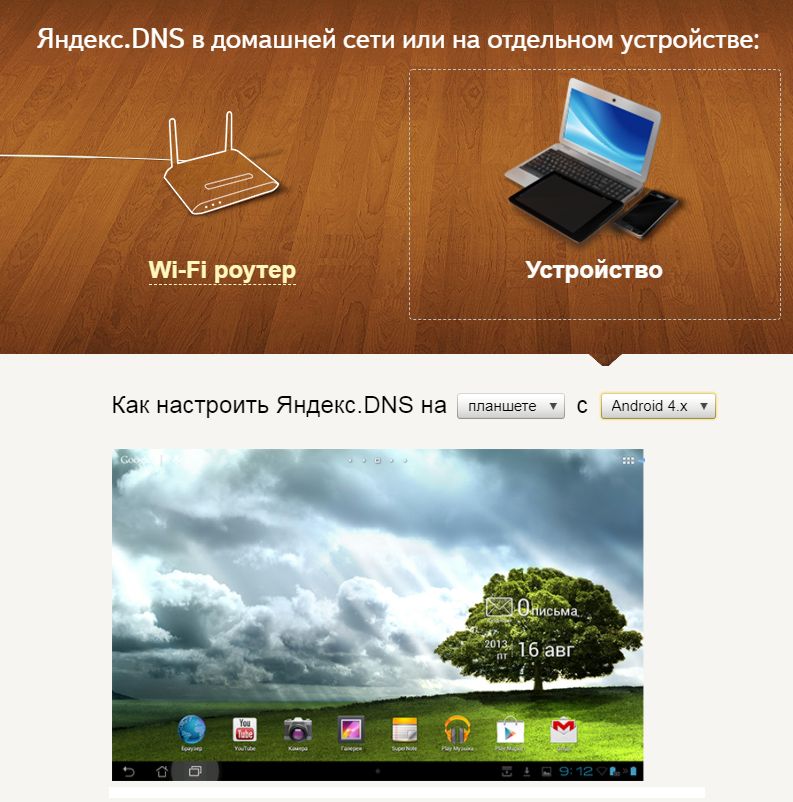
Другие варианты
Яндекс — не пионер в области бесплатных DNS. В качестве альтернативы вы также можете попробовать Google Public DNS, OpenDNS или DNS.Watch.
Читайте также:
- Идеальная планировка домашней сети: подключаем все устройства и расширяем диапазон Wi-Fi
- Идеальная планировка домашней сети: объединяем все устройства
- Идеальная планировка домашней сети: настраиваем удаленный доступ
Фото: авторские, Яндекс













 Читайте нас в социальных сетях
Читайте нас в социальных сетях